
Поширення власної геопозиції та припинення такого поширення для людей
Програма «Локатор» для iPhone, iPad, Mac і Apple Watch допомагає стежити за пристроями й ділитися з іншими своєю геопозицією.

Якщо ви налаштували «Сімейний доступ» і поширюєте свою геопозицію, члени вашої родини автоматично з’являться на вкладці «Люди», хоча вони все одно мають явним чином поділитися своєю геопозицією з вами. Див. розділ Керування параметрами «Сімейного доступу».
Дізнайтеся, як. Щоб переглянути наведений нижче розділ, виберіть кнопку плюса ![]() поруч із його назвою.
поруч із його назвою.
Подробиці поширеної геопозиції та де їх можна переглянути
Коли ви ділитеся своєю геопозицією з іншими людьми через програму «Локатор», вони можуть переглядати цю інформацію у своїх програмах, список яких наведено нижче.
Якщо ви та людина, з якою ви ділитеся своєю геопозицією, використовуєте iPhone з iOS 15 або новішою, також поширюється геопозиція наживо в усіх програмах, список яких наведено нижче. Якщо ви рухаєтеся, інші люди знатимуть ваш приблизний напрямок руху та швидкість.
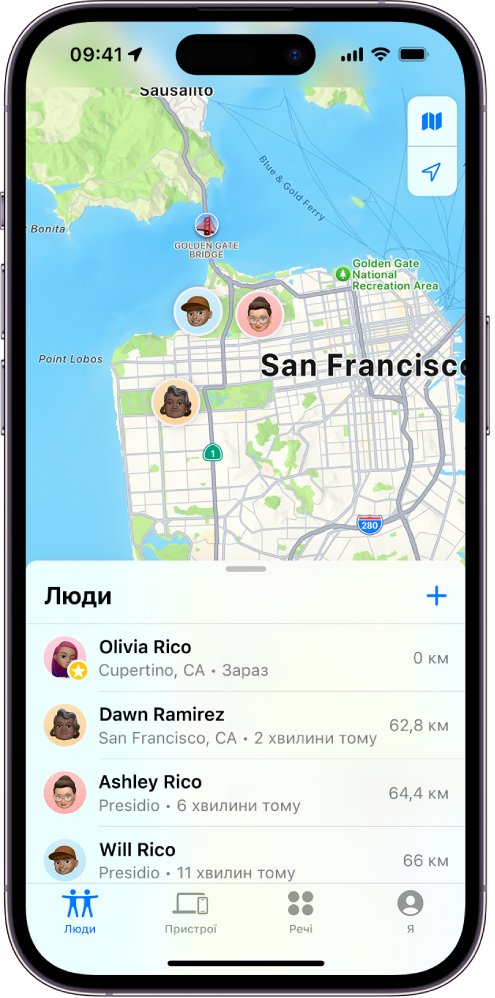
Програма | Опис |
|---|---|
Локатор | У програмі «Локатор» інші люди можуть бачити ваше розташування, перейшовши на вкладку «Люди» й торкнувши ваше ім’я. |
Локатор | Якщо ви та інша людина ділитеся геопозицією одне з одним на iPhone 15 й перебуваєте поблизу, за допомогою функції «Точний пошук» можна дізнатися точне обопільне розташування. Коли ви будете поруч із цією людиною, функція «Точний пошук» допомагатиме їм наблизитися до вас із точністю в кілька метрів. Якщо хтось намагатиметься знайти вас за допомогою функції «Точний пошук», ви отримаєте відповідне сповіщення. Щоб дізнатися більше, перегляньте розділ Використання функції «Точний пошук» на iPhone 15 для зустрічі з друзями в посібнику користувача iPhone. |
Локатор | Якщо ви налаштували функцію «Сімейний доступ» і поширюєте свою геопозицію, члени вашої родини автоматично з’являться на вкладці «Люди», однак геопозиція не поширюватиметься, допоки ви не поділитеся відповідними дозволами одне з одним. Див. розділ Керування параметрами «Сімейного доступу». |
Повідомлення | Коли інші люди торкають вашу картку контакту в програмі «Повідомлення», вони переходять у перегляд «Деталі», де можна побачити вашу поточну геопозицію, яка поширюється через програму «Локатор». |
Повідомлення | У програмі «Повідомлення» в iOS 17 та iPadOS 17 або новіших інші люди можуть також бачити ваше приблизне розташування вгорі розмови Повідомлень. |
Карти | Коли інші люди шукають вас за іменем у програмі «Карти», на своїй карті вони бачитимуть вашу поточну геопозицію, яка поширюється через програму «Локатор». |
Перегляд і вилучення сповіщень про вас
Програму «Локатор» можна використовувати, щоб повідомити друга про зміну своєї геопозиції. Люди, з якими ви ділитеся своєю геопозицією, також можуть налаштовувати сповіщення про зміну вашої геопозиції.
Сповіщення, пов’язані з вашою геопозицією, можна вимкнути. Це стосується як налаштованих вами сповіщень, так і сповіщень, створених вашими друзями. Щоб переглянути всі сповіщення про себе:
Виконайте одну з наведених нижче дій:
На iPhone або iPad. Відкрийте програму «Локатор»
 , потім торкніть «Я».
, потім торкніть «Я».На вашому Mac. Відкрийте програму «Локатор»
 , потім натисніть «Я» та кнопку «Інфо»
, потім натисніть «Я» та кнопку «Інфо»  .
.
Знайдіть розділ «Сповіщення про вас».
Якщо ви бачите розділ «Сповіщення про вас», виберіть ім’я, щоб переглянути докладнішу інформацію.
Якщо ви не бачите розділ «Сповіщення про вас», ви не сповіщаєте коли ваша геопозиція змінюється.
Якщо ви бачите сповіщення, яке потрібно видалити, виберіть ім’я, а потім виберіть сповіщення.
Видаліть сповіщення, а потім підтвердьте свій намір.
Як зупинити поширення геопозиції в програмі «Локатор» на iPhone та iPad
Коли ви зупиняєте поширення за допомогою одного з наведених нижче способів, відомості про вашу геопозицію зникають у програмі «Локатор» на пристроях інших людей.
Примітка. Якщо програму «Локатор» видалено з вашого пристрою, ви можете вимкнути служби локації (перейдіть у меню Параметри > Приватність і безпека > Служби локації), щоб упевнитися в непоширенні геопозиції. Відтак викачайте програму «Локатор» знову з App Store.
Відкрийте програму «Локатор»
 .
.Виконайте одну з наведених нижче дій:
Щоб зупинити поширення для однієї людини, виберіть вкладку «Люди», знайдіть людину, для якої потрібно зупинити поширення, і торкніть її ім’я, а потім прокрутіть сторінку вниз і торкніть «Припинити поширювати мою геопозицію».
Щоб припинити поширення для всіх, виберіть вкладку «Я», а потім вимкніть «Поширити мою геопозицію».
Як зупинити поширення геопозиції в програмі «Повідомлення» на iPhone та iPad
Коли ви зупиняєте поширення за допомогою одного з наведених нижче способів, відомості про вашу геопозицію зникають у програмі «Повідомлення» на пристроях інших людей.
Відкрийте програму «Повідомлення»
 .
.Виконайте одну з наведених нижче дій:
Щоб зупинити поширення повідомлень в обговоренні, виберіть обговорення з людиною, для якої потрібно припинити поширення, торкніть її ім’я вгорі обговорення, а потім торкніть «Зупинити поширення».
Щоб зупинити поширення шляхом видалення обговорення, у списку обговорень програми «Повідомлення» змахніть ліворуч на обговоренні, торкніть
 , потім торкніть «Так», щоб підтвердити небажання поширювати вміст для учасників обговорення.
, потім торкніть «Так», щоб підтвердити небажання поширювати вміст для учасників обговорення.
Як зупинити поширення геопозиції в програмі «Контакти» на iPhone та iPad
Коли ви зупиняєте поширення за допомогою одного з наведених нижче способів, відомості про вашу геопозицію зникають у програмі «Контакти» на пристроях інших людей.
Відкрийте програму «Контакти»
 .
.Торкніть ім’я людини.
Торкніть «Припинити поширювати мою геопозицію».
Коли відключати функцію «Де мій iPhone» для втраченого або вкраденого пристрою
Щоб попередити крадіжку та полегшити пошук загубленого пристрою, можна ввімкнути функцію «Де мій iPhone» у меню Параметри > [ваше ім’я] > Локатор.
Коли ввімкнуто функцію «Де мій iPhone», ваш пристрій може відображатися в мережі Локатора протягом щонайбільше 24 годин після вимкнення або від’єднання від інтернету. Відомості про місцеположення вашого пристрою доступні в розділі «Локатор» на вкладці «Пристрої» на ваших інших пристроях, а також усім учасникам групи сімейного доступу, яким ви надали доступ до своєї геопозиції.
Якщо вам потрібно дістатися до безпечного місця й ви хочете вимкнути свій пристрій, але переймаєтеся через те, що хтось інший може використовувати цю функцію для визначення вашої геопозиції, ви можете тимчасово вимкнути функцію «Мережа Локатора», коли вимикаєте пристрій. Для цього торкніть «iPhone можна знайти навіть після вимкнення» під елементом «Вимкнути» та дотримуйтесь інструкцій на екрані. Скористайтеся наведеною нижче процедурою, якщо необхідно вимкнути цю функцію.
Важливо! Якщо ви вимкнете «Локатор» [пристрій] та мережу Локатора, ви не зможете знайти й заблокувати пристрій та стерти з нього дані в разі його крадіжки або втрати.
На iPhone або iPad. Відкрийте «Параметри»
 > [ваше ім’я] > «Локатор» > «Де» iPhone > мережа «Локатора».
> [ваше ім’я] > «Локатор» > «Де» iPhone > мережа «Локатора».У разі вимкнення цієї функції ви не зможете використовувати її, якщо ваш пристрій буде втрачено або вкрадено й вимкнено.
На Mac під керуванням macOS 13 або новішої: Виберіть меню Apple
 > Системні параметри, клацніть Apple ID
> Системні параметри, клацніть Apple ID  , клацніть iCloud, а потім клацніть «Опції» біля пункту Де Mac.
, клацніть iCloud, а потім клацніть «Опції» біля пункту Де Mac.На Mac із macOS 12 або старішою. Виберіть меню Apple
 > «Системні параметри», клацніть Apple ID
> «Системні параметри», клацніть Apple ID  , клацніть iCloud, потім клацніть «Опції» біля «Локатора» Mac.
, клацніть iCloud, потім клацніть «Опції» біля «Локатора» Mac.
